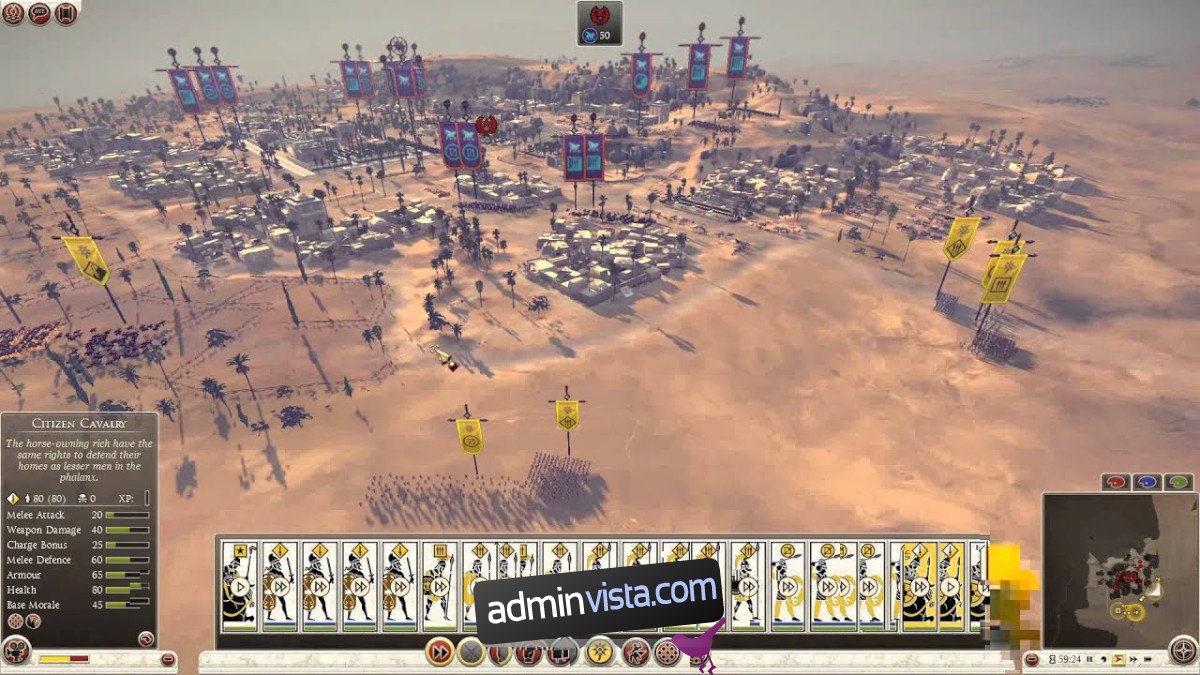Total War: ROME II är ett strategispel utvecklat av Creative Assembly och publicerat av Sega. Den fokuserar på det historiska romerska samhället i en tid av krig. I den här guiden visar vi dig hur du kan få Total War: ROME II att fungera på ditt system.
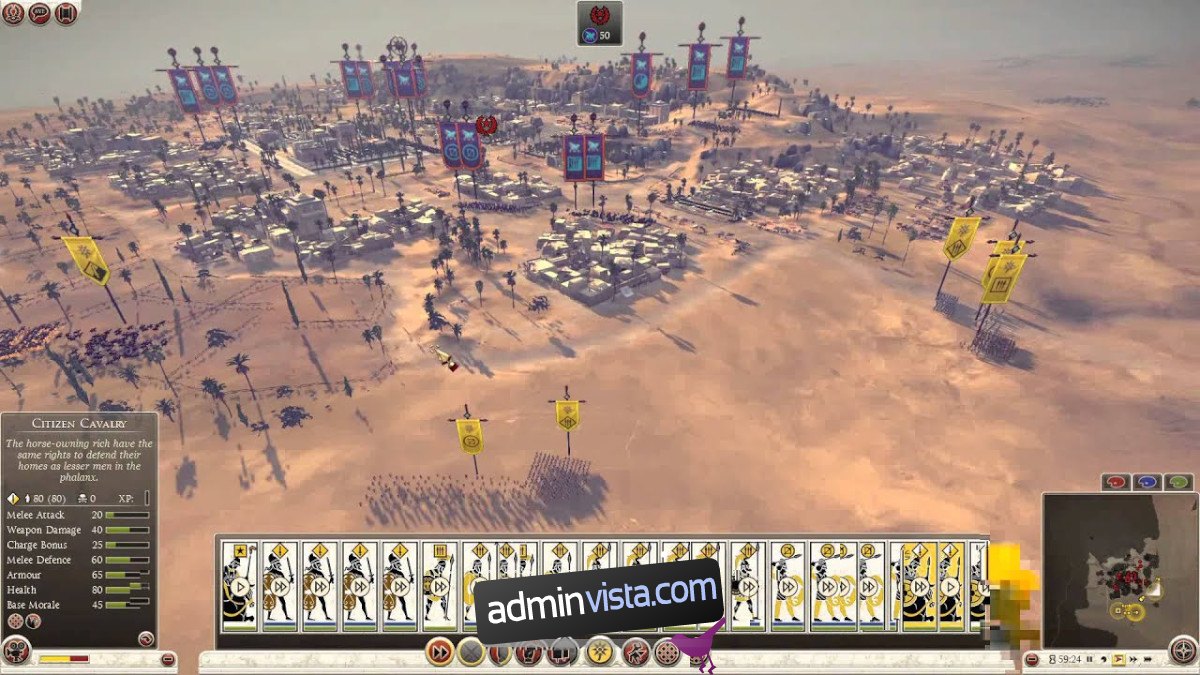
Innehållsförteckning
Total War: ROME II fungerande Linux
Total War: ROME II fungerar på Linux, men bara genom kraften från Proton, som är inbyggd i Linux-utgåvan av Steam. Av denna anledning måste vi gå igenom hur man installerar Steam på Linux innan vi visar hur du får Total War: ROME II att fungera.
Installera. Ånga
För att starta installationen av Steam på Linux, öppna ett terminalfönster på Linux-skrivbordet. För att öppna ett terminalfönster, tryck på Ctrl + Alt + T på tangentbordet. Eller öppna ett terminalfönster genom att söka efter ”Terminal” i appmenyn.
När du har öppnat terminalappen följer du instruktionerna för installation på kommandoraden som beskrivs nedan för att få igång Steam-applikationen på din dator.
Ubuntu
På Ubuntu är Steam-applikationen lätt att installera med följande Apt-kommando.
sudo apt install steam
Debian
De som använder Debian Linux måste ladda ner Steam DEB-paketet manuellt. För att starta nedladdningsprocessen, öppna ett terminalfönster och använd kommandot wget downloader nedan.
wget https://steamcdn-a.akamaihd.net/client/installer/steam.deb
Efter att ha laddat ner det senaste Steam DEB-paketet till din Debian-dator kan installationen börja. För att installera paketet på din dator, använd följande dpkg-kommando nedan.
sudo dpkg -i steam.deb
Nu när Steam DEB-paketet är helt installerat på din Linux-dator, använd kommandot Apt-get nedan för att korrigera eventuella beroenden som kan ha dykt upp under installationsprocessen.
sudo apt-get install -f
Arch Linux
Om du använder Arch Linux kommer du att kunna få Steam-appen att fungera med följande Pacman-kommando.
sudo pacman -S steam
Fedora/OpenSUSE
Om du använder Fedora eller OpenSUSE Linux, kommer du att kunna installera Steam genom mjukvarukällorna som ingår i dessa distributioner. Flatpak-utgåvan av Steam fungerar dock mycket bättre på dessa distributioner, så vi rekommenderar att du installerar den istället.
Flatpak
För att få Steam att arbeta på Flatpak i Linux måste du ställa in Flatpak-runtime. För att ställa in Flatpak runtime på din dator, följ vår guide i ämnet.
Efter att ha ställt in Flatpak runtime på din dator, använd kommandot remote-add nedan för att lägga till Flathub app store till din PC. Denna appbutik kommer att göra det möjligt att installera Steam.
flatpak remote-add --if-not-exists flathub https://flathub.org/repo/flathub.flatpakrepo
Med Flathub-appbutiken inställd är det dags att installera Steam. Använd installationskommandot för flatpak nedan och installera den senaste versionen av Steam på din dator.
flatpak install flathub com.valvesoftware.Steam
Installera Total War: ROME II på Linux
Nu när Steam är installerat på din Linux-dator, öppna appen och logga in med dina användaruppgifter. Följ sedan steg-för-steg-instruktionerna nedan för att få Total War: ROME II som fungerar på Linux.
Steg 1: Hitta menyn ”Steam” och klicka på den i Steam. Hitta sedan alternativet ”Inställningar” och välj det för att öppna området för Steam-inställningar. När du är i Steam-inställningarna, leta reda på ”Steam Play” och klicka på den.
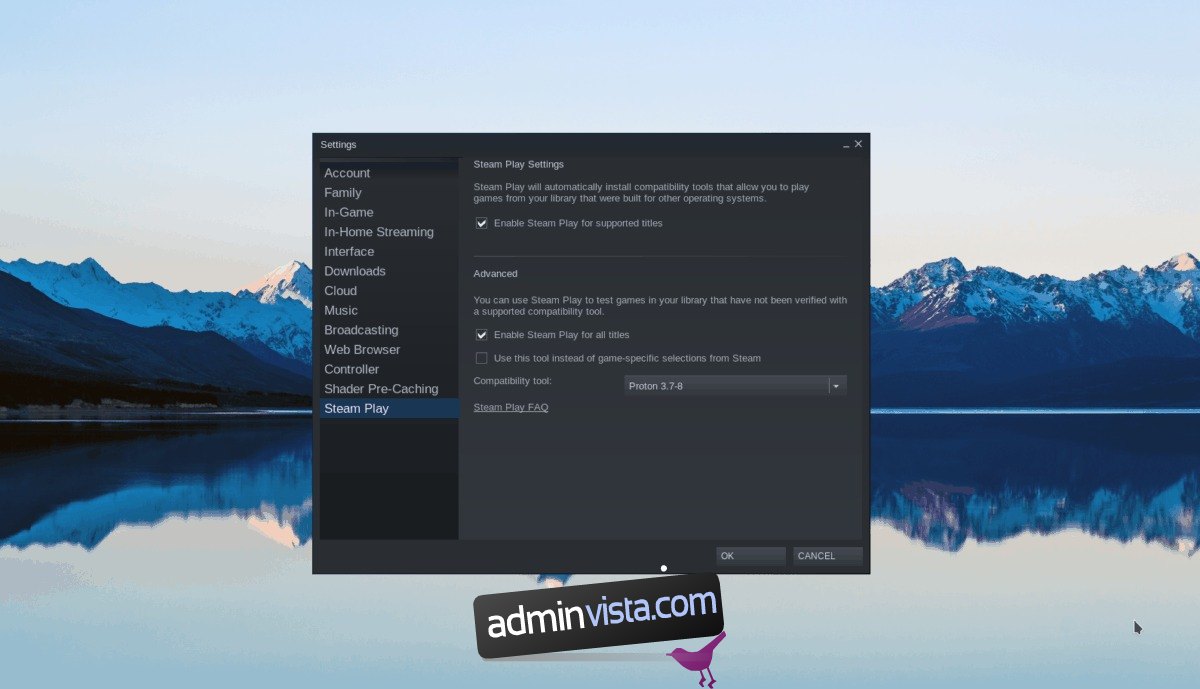
Inuti Steam Play, markera ”Aktivera Steam Play för titlar som stöds” och ”Aktivera Steam Play för alla andra titlar.” Välj ”OK”-knappen för att bekräfta ändringarna.
Steg 2: Hitta knappen ”STORE” och klicka på den för att komma åt Steam-butiken. Väl på Steam-butiken, hitta sökrutan och klicka på den. Skriv sedan in ”Total War: ROME II” och tryck på Enter-tangenten.
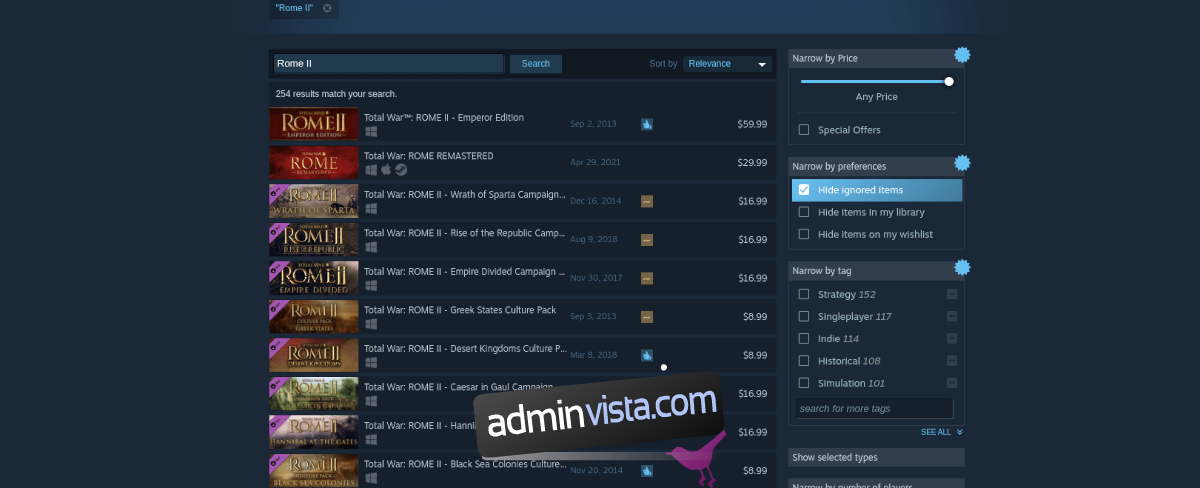
Titta igenom sökresultaten för Total War: ROME II och klicka på den för att lägga till den på ditt konto.
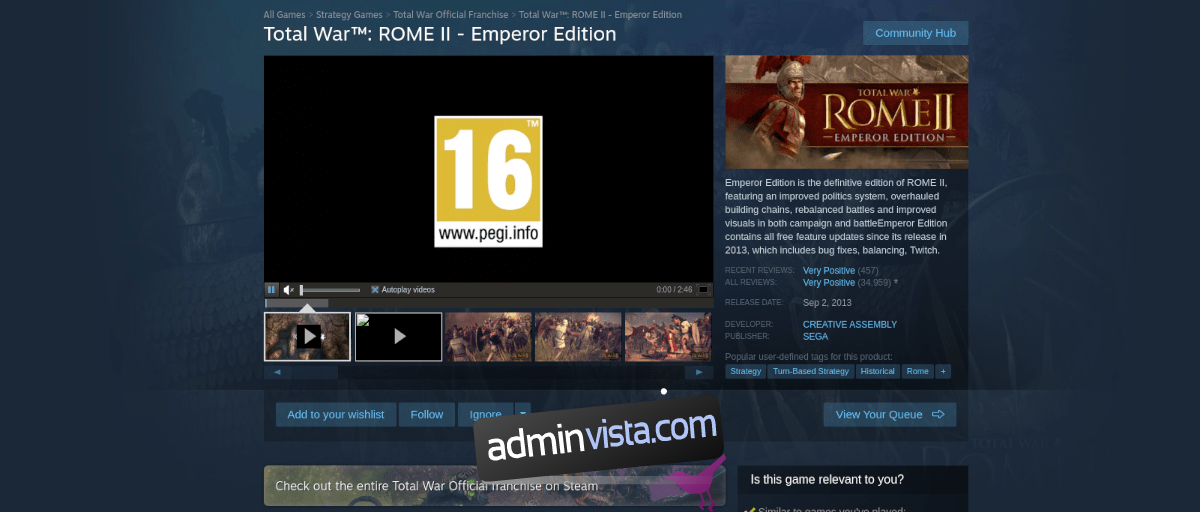
Steg 3: Hitta knappen ”LIBRARY” och hitta ”Total War: ROME II.” När du har hittat det, välj den blå ”INSTALLERA”-knappen för att ladda ner och ställa in spelet på Linux.
När installationen är klar, högerklicka på Total War: ROME II i sidofältet och välj knappen ”Egenskaper”. Därifrån hittar du ”Kompatibilitet”, markerar ”Tvinga användningen av ett specifikt Steam Play-kompatibilitetsverktyg” och ställ in det på ”4.11”.
Steg 4: Hitta knappen ”Ställ in startalternativ” och klicka på den. Klistra sedan in följande kod i den.
PROTON_USE_WINED3D=1 %command%
Steg 5: Hitta den gröna ”SPEL”-knappen och klicka på den för att starta spelet. När du klickar på den kommer Steam att försöka konfigurera spelet för Linux. Luta dig tillbaka och ha tålamod. När den är klar kommer Total War: ROME II att starta. Njut av!

Felsökning
Har du problem med att spela Total War: ROME II på din Linux-dator? Kolla in Total War: ROME II ProtonDB-sidan för hjälp.